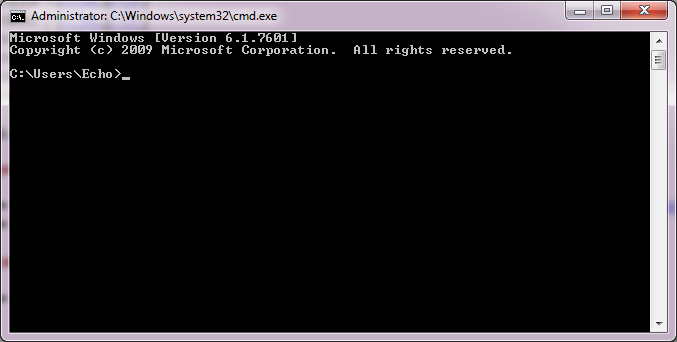Diferență între revizuiri ale paginii „Realizarea și execuția unui program Java”
| Linia 10: | Linia 10: | ||
[[Fișier:cmd.png|Consola sistemului de operare Windows]] | [[Fișier:cmd.png|Consola sistemului de operare Windows]] | ||
| + | |||
| + | Câteva comenzi utile în linia de comandă: | ||
| + | |||
| + | * dacă fișierele sursă se află pe altă partiție, cum ar fi D, sau E, comanda care schimbă calea curentă pe partiția D, spre exemplu, este: | ||
| + | <syntaxhighlight lang="dos"> | ||
| + | c:\Users\Echo> d: | ||
| + | d:\> | ||
| + | </syntaxhighlight> | ||
| + | * pentru schimbarea directorului curent, se folosește comanda ''cd'' (change directory): | ||
| + | <syntaxhighlight lang="dos"> | ||
| + | c:\Users\Echo> cd Documents | ||
| + | c:\Users\Echo\Documents> cd work | ||
| + | c:\Users\Echo\Documents\work>cd .. | ||
| + | c:\Users\Echo\Documents> | ||
| + | </syntaxhighlight> | ||
Versiunea de la data 18 iulie 2012 07:40
Pentru realizarea unui program in Java, sunt necesare două operații: compilarea unui fișer sursă și rularea programului în mașina virtuală. Fișierul sursă, în principiu, se poate scrie în orice editor de text. Pentru Microsoft Windows, o variantă bună este Notepad++. Pentru Linux, în funcție de tipul de interfață, puteți folosi Kate pentru KDE, sau gedit pentru Gnome. În cadrul laboratorului de POO, vom folosi editorul Kate. În laborator, acesta se pornește tastând combinația "Alt + F2", apoi în fereastra care apare tastați kate, apoi tasta enter.
Tutorial pentru lucrul cu linia de comandă
Înainte de instrucțiunile de compilare și execuție efective, vom avea nevoie de o introducere în modul de utilizare a consolei în MS Windows și Linux.
MS Windows cmd
În Windows, consola se pornește apăsând combinația "winkey + r", tastând cmd. Ea arată în felul următor:
Câteva comenzi utile în linia de comandă:
- dacă fișierele sursă se află pe altă partiție, cum ar fi D, sau E, comanda care schimbă calea curentă pe partiția D, spre exemplu, este:
c:\Users\Echo> d:
d:\>
- pentru schimbarea directorului curent, se folosește comanda cd (change directory):
c:\Users\Echo> cd Documents
c:\Users\Echo\Documents> cd work
c:\Users\Echo\Documents\work>cd ..
c:\Users\Echo\Documents>